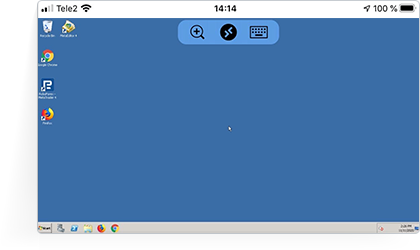- 1.
Przejdź na stronę "Twój serwer VPS 2.0", w Obszarze Członkowskim. Znajdziesz tam wszystkie potrzebne informacje, aby połączyć się z serwerem VPS przez iPhone'a/iPada.
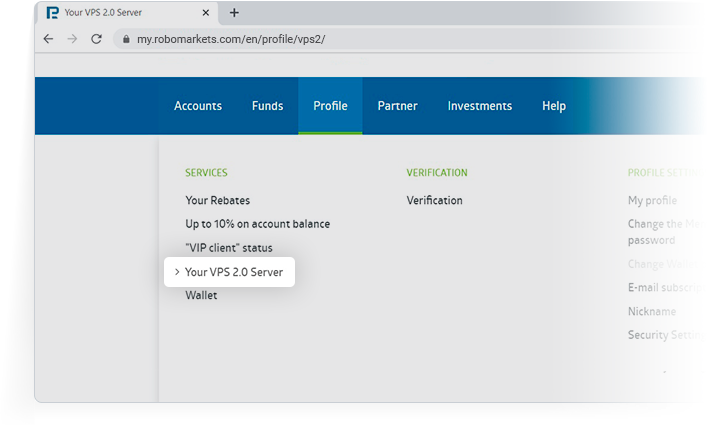
- 2.
Przejdź do sklepu AppStore, wyszukaj aplikację Microsoft Remote Desktop lub dowolną inną, darmową aplikację, która obsługuje uwierzytelnianie na poziomie sieci (NLA ) i zainstaluj ją na swoim iPhonie/iPadzie. Ta instrukcja tłumaczy jak połączyć się poprzez aplikację Microsoft Remote Desktop.
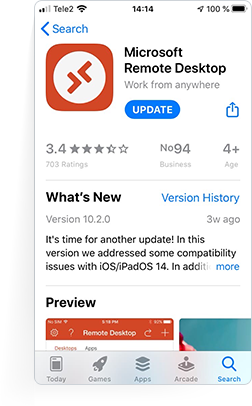
- 3.
Otwórz zainstalowaną aplikację na swoim smartfonie lub tablecie kliknij "+", aby zacząć tworzyć nowe połączenie do serwera VPS.
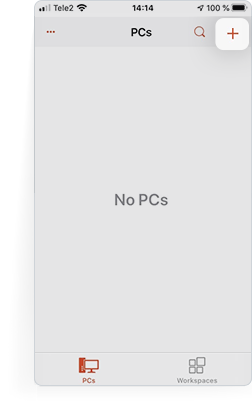
- 4.
Wybierz “Dodaj urządzenie” z następnego menu.
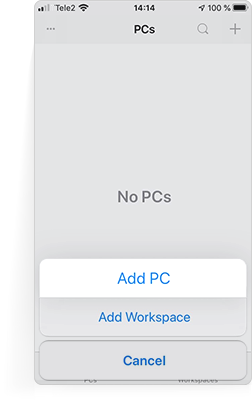
- 5.
Wypełnij pole “Nazwa urządzenia”, wpisując informacje dla połączenia RDP. Znajdziesz to na stronie "Twój serwer VPS 2.0", w twoim Obszarze Członkowskim.
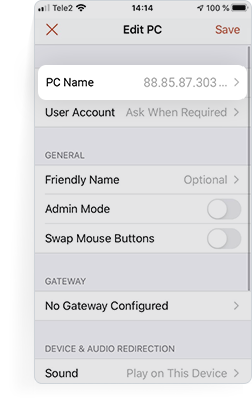
- 6.
Wybierz połączenie, które przed chwilą utworzyłeś w aplikacji, żeby błyskawicznie połączyć się ze swoim serwerem VPS.
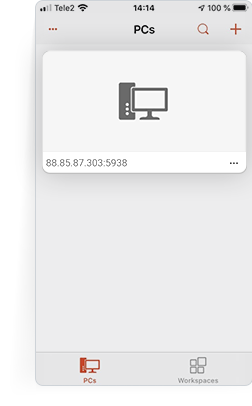
- 7.
Wpisz swój login i hasło. Znajdziesz to na stronie ”Twój serwer VPS 2.0”, w twoim Obszarze Członkowskim.
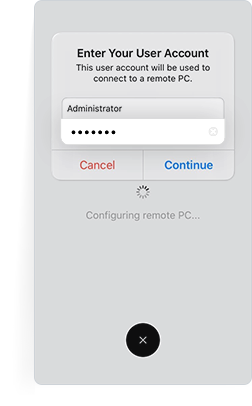
- 8.
Twój serwer VPS jest gotowy do użycia!